دستهبندی محصولات:

نحوه اتصال کیبورد و ماوس به پلی استیشن 5
برای برخی از کاربران استفاده از دسته بازی PS5 یا همان دوال سنس (DualSense) جهت وارد کردن اطلاعات و جستجوی محتوای مورد نظرشان بر روی کنسول بازی دشوار است. شرکت سونی به کاربرهای پلی استیشن 5 این اجازه را میدهد که بتوانند در بعضی از بازیها بهجای کنترلر از ماوس و کیبورد استفاده کنند.
البته باید به این نکته توجه کرد که فقط برخی از بازیهای خاص بر روی پلی استیشن 5 از موس و کیبورد پشتیبانی میکنند و نباید انتظار داشت که بتوان همهی بازیها را با موس و کیبورد تجربه کرد. ما در این مطلب قصد داریم نحوه اتصال موس و کیبورد به PS5 را به شما آموزش دهیم. پس با ما همراه باشید.
کنسول PS5 دارای چهار پورت USB (USB-C و USB-A در جلوی کنسول، دو عدد USB-A Superspeed در قسمت پشتی) و بلوتوث است لذا از انواع مختلف ماوس و کیبورد پشتیبانی میکند.
به طور کلی برای اتصال کیبورد و ماوس به PS5 نیاز به طی کردن مراحل پیچیدهای نیست. پلی استیشن 5 برای ماوس و کیبورد از سه روش اتصال سیمی به درگاه USB، اتصال بیسیم با بلوتوث و اتصال بیسیم با دانگل وایرلس پشتیبانی میکند.

نحوه اتصال کیبورد و ماوس سیم دار روی کنسول PS5
در روش اتصال سیمی پس از اینکه کیبورد یا ماوس خود را به یکی از پورتهای USB کنسول PS5 وصل کردید، دستگاه از شما میپرسد که کدام اکانت قرار است از آن استفاده کند. در صورت اتصال موفق صفحه کلید به کنسول PS5، یک پاپآپ در گوشه سمت راست بالای صفحه نمایش داده می شود. که حکایت از اتصال موفق دستگاه به کنسول دارد.
نحوه اتصال کیبورد و ماوس بی سیم با دانگل وایرلس روی کنسول PS5
در روش اتصال بیسیم با دانگل وایرلس هم کافی است که دانگل وایرلس را به پورت USB پلی استیشن 5 وصل نمایید و چند ثانیه منتظر بمانید تا ارتباط بین کیبورد یا ماوس با دانگل بهطور خودکار برقرار شود. پس از آن هم نوبت به انتخاب اکانت میرسد.
نحوه اتصال کیبورد و ماوس بلوتوثی روی کنسول PS5
حالت جفت شدن (pairing mode) را در دستگاه خود روشن کنید.
برای جزئیات مربوط به جفت شدن به دفترچه راهنمای دستگاه خود مراجعه کنید.
در کنسول PS5 خود، به صفحه اصلی بروید و Settings > Accessories > General > Bluetooth Accessories را انتخاب کنید.
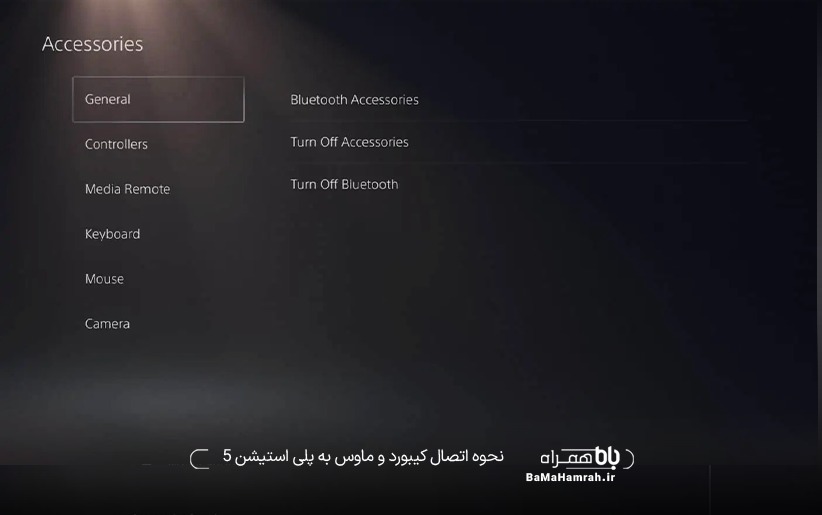
کنسول شما دستگاههای Bluetooth® نزدیک را جستجو میکند. لیستی از لوازم جانبی ثبت شده و پیدا شده ظاهر می شود.
ممکن است دستگاه هایی که با کنسول PS5 شما سازگار نیستند نیز ظاهر شوند. دستگاهی را که می خواهید جفت کنید انتخاب کنید.
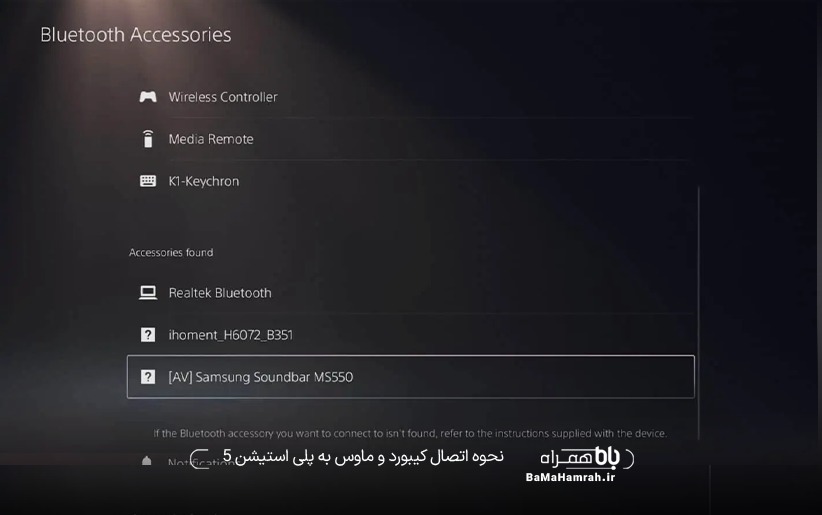
هنگامی که دستگاه خود را با موفقیت جفت کردید، لیست لوازم جانبی ظاهر می شود. دستگاه شما در قسمت لوازم جانبی ثبت شده نمایش داده می شود. کاربر و Connected در سمت راست ظاهر می شوند.
دفعه بعد که از دستگاه Bluetooth® خود استفاده می کنید، هنگامی که هر دو روشن هستند، به طور خودکار به کنسول PS5 شما متصل می شود.
اگر به طور خودکار وصل نشد، به لوازم جانبی ثبت شده بروید، دستگاه خود را انتخاب کنید و سپس اتصال را انتخاب کنید.
حافظه مناسب برای پلی استیشن ۵
تنظیماتی برای شخصی سازی ماوس و کیبورد در PS5
می توان برای استفادهی بهینه از ماوس و کیبورد در یک بازی ویدیویی در پلی استیشن 5 کمی تنظیمات داخل خود بازی را تغییر داد. پلی استیشن 5 برای بهبود تجربهی ارائهشده، چند گزینهی تنظیمات کلی قابل شخصیسازی برای اتصال کیبورد و ماوس به PS5 در اختیار کاربر میگذارد.
نحوه تنظیمات شخصی سازی کیبورد روی کنسول PS5
ابتدا صفحه کلید باسیم USB یا بلوتوثی (Bluetooth) خود را به کنسول PS5 متصل کنید.
به صفحه اصلی بروید و Settings > Accessories را انتخاب کنید.
سپس Other Accessories را انتخاب کنید تا تنظیمات زیر را برای صفحه کلید خود پیدا کنید:
- Select a keyboard language
یک زبان صفحه کلید انتخاب کنید. برخی از زبان ها چندین روش ورودی دارند. - Key Repeat (Delay)
زمانی که یکی از کلیدها را فشار داده و نگه می دارید، مدت زمانی که طول می کشد تا یک کاراکتر شروع به تکرار کند، انتخاب کنید. - Key Repeat (Rate)
با فشار دادن و نگه داشتن کلید مربوطه، سرعت تکرار یک کاراکتر را انتخاب کنید.
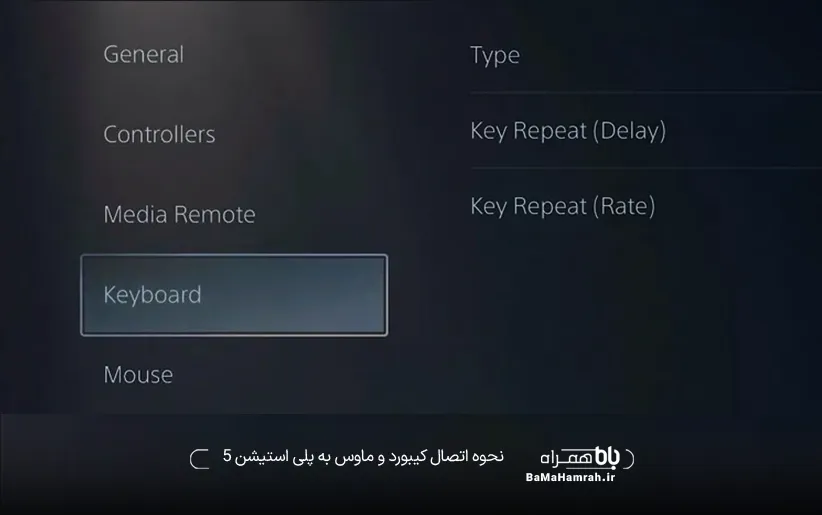
برای اطلاعات در مورد سازگاری و استفاده از دستگاه، به دستورالعمل های همراه دستگاه خود مراجعه کنید. همه دستگاه ها با کنسول شما کار نمی کنند. همچنین می توانید این تنظیمات را با انتخاب Accessories در مرکز کنترل پیکربندی کنید.
نحوه تنظیمات شخصی سازی ماوس روی کنسول PS5
ابتدا ماوس سیمی یا بلوتوثی (Bluetooth) خود را به کنسول PS5 متصل کنید.
سپس به صفحه اصلی بروید و Settings > Accessories را انتخاب کنید.
سپس Other Accessories را انتخاب کنید تا تنظیمات زیر را برای صفحه کلید خود پیدا کنید:
- Type
می توان نوع ماوس را از نظر چپ دست یا راست دست انتخاب کرد. - Pointer Speed
سرعت حرکت اشاره گر را انتخاب کنید.
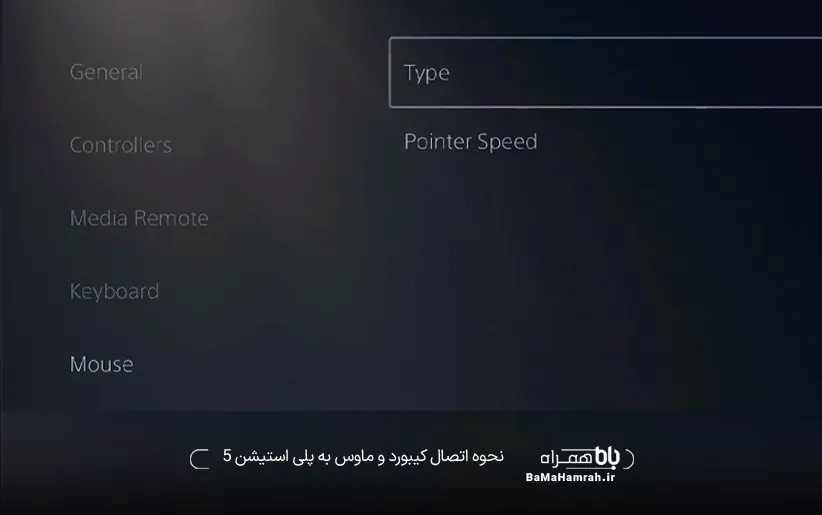
برای اطلاعات در مورد سازگاری و استفاده از دستگاه، به دستورالعمل های همراه دستگاه خود مراجعه کنید. همه دستگاه ها با کنسول شما کار نمی کنند.
همچنین می توانید برای تغییر این تنظیمات، Accessories را از control center انتخاب کنید.
برخی از بازیهایی که از ماوس و کیبورد در پلی استیشن 5 پشتیبانی می کنند.
در اینجا تعدادی از محبوب ترین بازی هایی که می توانید با کیبورد و ماوس روی PS4 خود بازی کنید، آورده شده است.
- بازی Assassin’s Creed: Valhalla
- بازی Ark: Survival Evolved
- Call of Duty: Black Ops Cold War
- بازی Call of Duty: Modern Warfare
- بازی Call of Duty Modern Warfare II
- بازی Call of Duty: Vanguard
- بازی Call of Duty: Warzone Caldera
- بازی Call of Duty: Warzone 2.0
- بازی Cities: Skylines
- بازی DayZ
- بازی Deep Rock Galactic
- بازی Final Fantasy XIV
- بازی Five Nights at Freddy’s
- بازی Five Nights at Freddy’s 2
- بازی Fortnite
- بازی House Flipper
- بازی LEGO Bricktales
- بازی Minecraft
- بازی Mount & Blade: Warband
- بازی Overwatch 2
- بازی Phantasy Star Online 2: New Genesis
- بازی Planet Coaster: Console Edition
- بازی Paladins
- بازی Paragon
- بازی Quake
- بازی Risk of Rain 2
- بازی Smite
- بازی Splitgate
- بازی Terraria
- بازی The Sims 4
- بازی They Are Billions
- بازی War Thunder
- بازی Warframe
- بازی Zombie Army 4: Dead War
- بازی DC Universe Online (فقط کیبورد)
- بازی The Elder Scrolls Online (فقط کیبورد)
- بازی Five Nights at Freddy’s: Security Breach (فقط کیبورد)
- بازی Ghostrunner (فقط کیبورد)
- بازی Hollow Knight (فقط کیبورد)
- بازی Neverwinter (فقط کیبورد)
- بازی Project CARS (فقط کیبورد)
- بازی Project CARS 2 (فقط کیبورد)
- بازی Slime Rancher (فقط کیبورد)
- بازی The Spectrum Retreat (فقط کیبورد)
- بازی Untitled Goose Game (فقط کیبورد)
- بازی Wick (فقط کیبورد)
- بازی Wick: No Way Out (فقط کیبورد)
قبل از خرید بازی برای بازی با صفحه کلید و ماوس، دفترچه راهنما را بررسی کنید تا ببینید آیا بازی از آن پشتیبانی می کند یا خیر.
کنسول بازی PS5 سونی مدل PlayStation 5 CFI-1215A ظرفیت 825 گیگابایت





